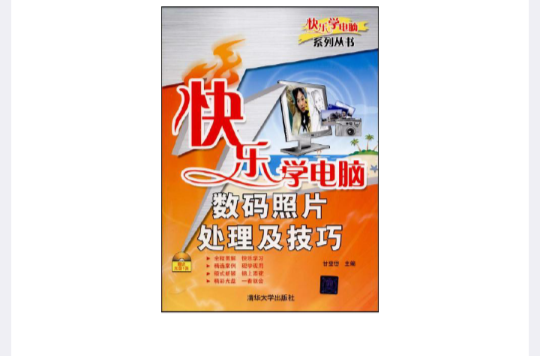內容簡介
《快樂學電腦:數碼照片處理及技巧》附帶一張精心開發的多媒體教學光碟,它採用了全程語音講解、視頻演練、圖文對照等方式,緊密結合書中的內容對各知識點進行了深入淺出的講解,使讀者學習起來更加容易。
目錄
第1章 數碼照片的管理及PhotoshopCS3入門
1.1 PhotoshopCS3與數碼照片的處理
1.2 將數碼照片導入到電腦中的方法
1.3 用AdobeBridge瀏覽照片
1.3.1 打開瀏覽器
1.3.2 查看和管理圖像檔案
實例1 在AdobeBridge中管理檔案
1.4 熟悉PhotoshopCS3的工作界面
1.4.1 程式視窗和圖像檔案視窗
1.4.2 主選單或快捷選單
1.4.3 工具箱與工具屬性欄
1.4.4 調板
1.4.5 狀態欄
實例2練習管理PhotoshopCS3的工作界面
練一練
問與答
第2章 熟悉PhotoshopCS3的基礎操作
2.1 圖像檔案的操作
2.1.1 打開與關閉圖像檔案
2.1.2 創建新圖像
2.1.3 保存圖像
2.1.4 圖像檔案的格式
實例1 更換照片背景
2.2 圖像處理操作的撤銷和重複
2.2.1 利用“編輯”選單命令撤銷操作
2.2.2 利用“歷史記錄”調板撤銷任意操作
2.2.3 從磁碟上恢復圖像和清理記憶體
實例2 將多人照變成單人照
練一練
問與答
第3章 調整照片的基本操作
3.1 裁剪.修正和縮放照片
實例1 使用“裁剪工具”裁剪與修正照片
實例2 使用“標尺工具”和“任意角度”命令修正照片
實例3 使用“畫布大小”命令裁剪照片
實例4 使用“圖像大小”命令改變照片的尺寸
實例5 使用“鏡頭校正”濾鏡校正照片
3.2 修飾照片的基礎性工作——圖像選取
實例6 用套索工具製作選區並修飾圖像
實例7 用“魔棒工具”選取顏色相近的區域——為人物更換背景
實例8 用“色彩範圍”命令快速選取顏色相近的區域——快速換裝
實例9 用快速蒙版模式精確製作選區——製作賀卡
實例10 利用“鋼筆工具”精確選取——神奇變臉術
實例11 利用“抽出”命令選取人物並更換背景
實例12 利用通道摳取樹木並更換背景
實例13 利用橡皮擦工具組擦除背景以選取所需圖像
3.3 選區的靈活運用
實例14 我與名人合個影
實例15 為人物快速換裝又一法
實例16 “自由變換”命令的套用——將人物圖像套用於手提袋
實例17 利用“變形”命令將人物套用於立體模型
練一練
問與答
第4章 用繪畫與修飾工具修飾照片
4.1 繪圖與修飾工具的通用屬性
4.1.1 色彩混合模式
4.1.2 不透明度參數的設定
4.1.3 筆刷的設定
4.2 使用繪圖工具處理照片
實例1 用“畫筆工具”為MM上彩妝
實例2 用畫筆工具為人物照片添加紋身
實例3 快速換裝有新招——“顏色替換工具”的套用
實例4 用“漸變工具”潤飾數碼照片——製作藝術光效
4.3 使用修飾工具處理照片
實例5 消除臉部瑕疵——“修復畫筆工具”的使用
實例6 消除臉部瑕疵又一法——“污點修復畫筆工具”的套用
實例7 用“修補工具”和“仿製圖章工具”去除皺紋
實例8 用“圖案圖章工具”去除照片中多餘的部分
實例9 用“紅眼工具”消除紅眼
實例10 用“海綿工具”和“減淡工具”美白牙齒
實例11 用“加深工具”強化陰影效果
實例12 用“歷史記錄畫筆”恢復圖像——光滑面部
實例13 用“模糊工具”模糊背景突出主題
實例14 清除眼鏡反光
練一練
問與答
第5章 調整照片的色調與色彩(上)..1
5.1 “色階”命令
5.1.1 “色階”命令的功能與用法
5.1.2 “自動色階”命令的特點
實例1 使用“自動色階”命令快速調整照片的影調
實例2 使用“色階”命令處理偏暗的照片
實例3 照片偏色的判斷與校正
實例4 使用“色階”命令讓人物的眼睛更加清澈.明亮
5.2 “曲線”命令
實例5 使用“曲線”命令調整照片的影調
實例6 使用“曲線”命令讓照片更具層次感
實例7 使用“曲線”命令恢復暗調區域丟失的顏色
實例8 使用“曲線”命令修復局部曝光現象
實例9 使用“曲線”命令修復白平衡錯誤照片
練一練
問與答
第6章 調整照片的色調與色彩(下)
6.1 圖像色彩調整命令
6.1.1 “色相/飽和度”命令
6.1.2 “色彩平衡”與“自動顏色”命令
6.1.3 “可選顏色”命令
6.1.4 “替換顏色”命令
6.1.5 “匹配顏色”命令
6.1.6 “通道混合器”命令
實例1 使用“色相/飽和度”命令使照片的色彩更鮮艷
實例2 使用“替換顏色”命令改變人物衣服的顏色
實例3 使用“匹配顏色”命令輕鬆匹配膚色
實例4 給黑白照片上色
6.2 一般用途的色彩和色調調整命令
6.2.1 “亮度/對比度”與“自動對比度”命令
6.2.2 “漸變映射”命令
6.2.3 “照片濾鏡”命令
6.2.4 “陰影/高光”命令
6.2.5 “變化”命令
6.2.6 “曝光度”命令
6.2.7 “黑白”命令
實例5 製作非主流色調照片
6.3 特殊用途的色彩調整命令
6.3.1 “去色”命令
6.3.2 “反相”命令
6.3.3 “閾值”命令
6.3.4 “色調均化”命令
6.3.5 “色調分離”命令
實例6 製作單色調懷舊照片
練一練
問與答
第7章 圖層在數碼照片中的套用
7.1 圖層概覽
7.1.1 圖層的類型與特點
7.1.2 圖層的基本編輯方法
7.1.3 使用圖層樣式
7.1.4 使用圖層蒙版
7.2 圖層的套用
實例1 利用圖層快速改變照片效果
實例2 利用圖層蒙版快速製作藝術照
實例3 利用圖層功能製作明信片
實例4 潤飾主題位於陰影中的圖像
實例5 利用圖層蒙版製作全景照片
實例6 利用矢量蒙版為寶寶製作個性桌面
練一練
問與答
第8章 使用濾鏡處理數碼照片
8.1 濾鏡概覽
8.1.1 濾鏡的使用方法
8.1.2 各類濾鏡的特點
8.2 利用濾鏡處理數碼照片
實例1 利用“液化”濾鏡改變人物臉型
實例2 利用“消失點”濾鏡去除照片中多餘的圖像
實例3 利用“鏡頭模糊”濾鏡製作景深效果
實例4 利用“高斯模糊”濾鏡虛化背景突出主題
實例5 利用“徑向模糊”濾鏡讓陽光灑滿樹林
實例6 利用“高反差保留”濾鏡讓照片更清晰
實例7 利用“浮雕效果”濾鏡讓老人的臉顯得更滄桑
實例8 利用“光照效果”濾鏡打造夜景效果
實例9 利用“雲彩”和“凸出”濾鏡製作藍天白雲效果
實例10 利用“高斯模糊”和“最小值”濾鏡製作人物素描
練一練
問與答
第9章 數碼照片的合成與創意
實例1 製作個人照片日曆
實例2 製作山水國畫
實例3 製作藝術婚紗照
實例4 製作動感照片
實例5 製作木質相框
實例6 製作人物油畫
實例7 輕鬆打造雪景
實例8 製作郵票效果
實例9 製作個性書籤
實例10 製作數碼照片動畫相冊